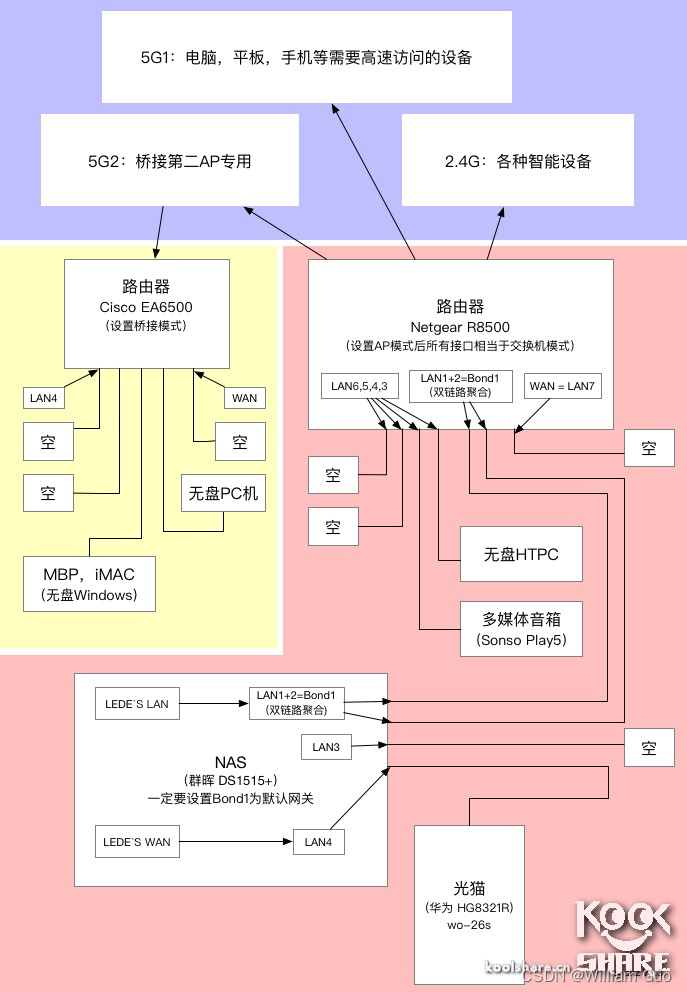洗白
首先应明白洗白是否必要,洗白有两个作用,一是可以使用QuickConnect;二是可以使用Video Station解码。洗白需要找到正确的MAC及S/N码,至于其来源有各种途径,一是有算号器;二是利用退换货政策的漏洞。但是有风险,群晖如果发现同一个MAC/SN两个同时在线,可能会封号。如果不使用上述两个功能可以不洗白。
要修改MAC/SN,需要修改启动配置文件grub.cfg,有两种方法:
直接PE启动,然后加载ssd第一个分区就能找到文件
SSH在线修改
个人觉得SSH在线修改更方便,具体操作如下:
1. 开放SSH端口
在控制面板里面–>终端机和SNMP下,启动SSH功能.
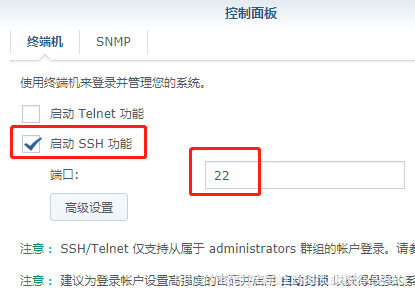
2. SSH工具挂载synoboot1分区
用ssh工具如putty连接到群晖的ip地址,用创建群晖的管理用户登陆.
例如,用户名:admin 密码 123456
输入如下命令:
1 sudo -i //获取root超级权限 2 mkdir -p /tmp/boot //在/tmp目录下创建一个临时目录,名字随意,如:boot 3 cd /dev //切换到dev目录 4 mount -t vfat synoboot1 /tmp/boot/ //将synoboot1 分区挂载到boot 5 cd /tmp/boot/grub //切换到grub目录 6 vim grub.cfg //修改grub.cfg文件
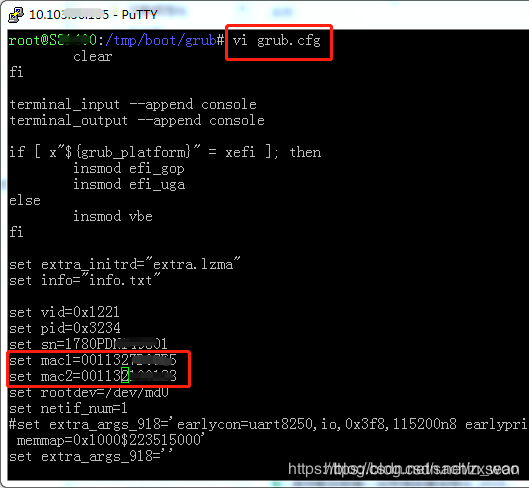
按键盘上的 i 键(小写状态),进入文档编辑模式,此时就可以输入新的SN,MAC1的新值,删除旧值.
修改完成后.
按键盘上的Esc键,返回到命令模式,输入:wq,然后回车保存并退出.如果修改乱了,想不保存并退出,则是输入:q,然后回车.
此时可以再 vi grub.cfg 进去看看是否修改成功.
最后重启主机即可:
1 reboot
硬盘显示
针对问题2,硬盘盘符乱,这款B款蜗牛有两个SATA控制器,有6个SATA接口(包含一个mSATA接口).处理器控制2个能引导的接口(内存旁边的一个和mSATA),板载控制器控制4个硬盘架的接口但不能引导.
1. 硬盘位的顺序
装好DSM后硬盘顺序应该是处理器控制的两个接口在前(假设为1、2),控制硬盘架上的四个接口在后(假设为3、4、5、6).所以只要是放在硬盘架上的硬盘在DSM都会标识在3号到6号盘之间.
若需要将硬盘架上的顺序改为1、2、3、4号标识,可以修改引导盘里的grub.conf配置文件来实现.
修改盘序号需要在extra_args_918变量里增加两个值SataPortMap=24和DiskIdxMap=0400.
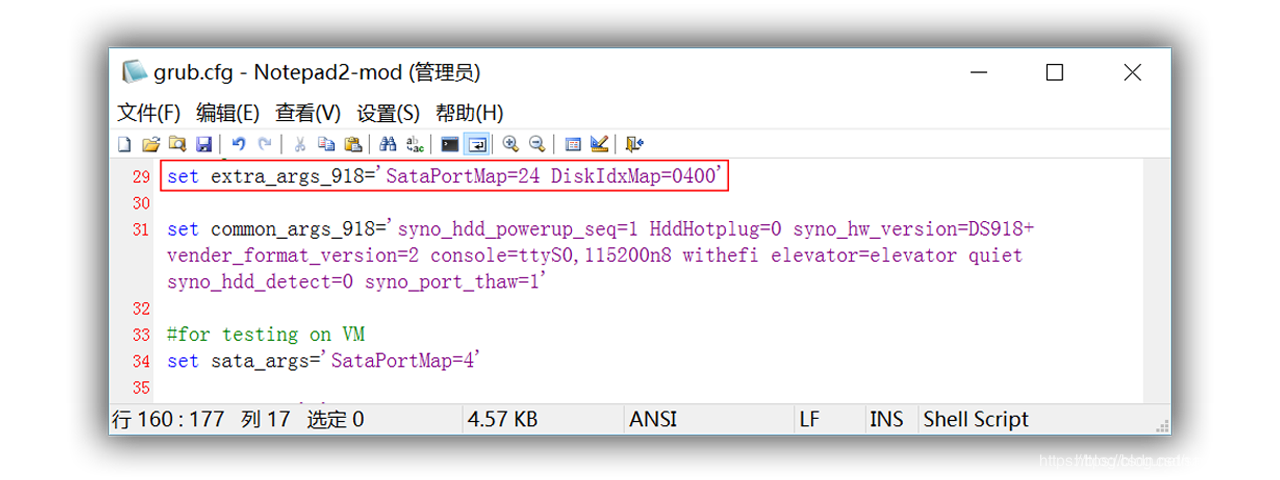
即:
1 # /grub/grub.conf 2 # 从第31行开始 3 ...... 4 set extra_args_918='SataPortMap=24 DiskIdxMap=0400' #将两项加在这后面 5 6 set common_args_918='syno_hdd_powerup_seq=0 HddHotplug=0 syno_hw_version=DS918+ vender_format_version=2 console=ttyS0,115200n8 withefi elevator=elevator quiet syno_port_thaw=1' 7 # for testing on VM 8 set sata_args='SataPortMap=1' 9 ......
修改完成后保存重启,我的硬盘是从左至右放在左边两个盘位中的所以是3号和4号位.
如果盘位顺序还是有误,需要把主板连接的SATA物理更换一下,交换位置就正常了.
简单解释下这两个值:
具体的含义可以参考此处的第229行和249行:
1 SataPortMap=24
配置系统有两个SATA控制器,第一个控制器有2个接口,第二个控制器有4个接口.
1 DiskIdxMap=0400
将第一个SATA控制器的接口序号设置为从5开始,第二个SATA控制器的接口号从1开始(04和00都为16进制).
2. 用SSD引导后隐藏启动盘
直接把启动镜像写入到mSATA盘里面,存储空间管理员里面会有一个14G左右的盘始于未使用状态,就是mSATA盘里除开启动分区后的剩余空间,像下面一样:
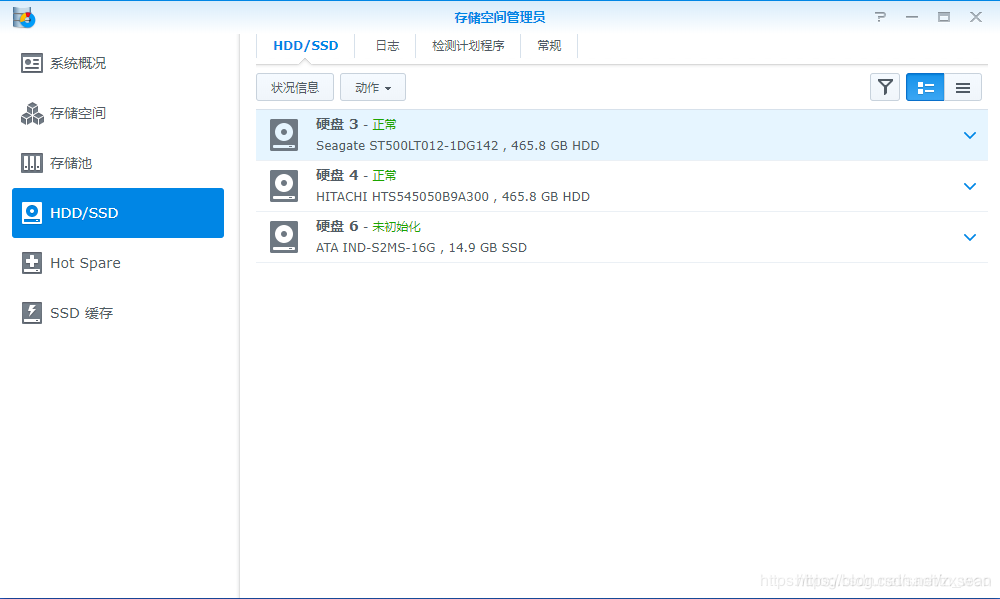
可以将其初始化并利用起来,但14G的空间利用起来也没什么价值,且本来自带的SSD就很弱,用来存资料也有一定崩盘的风险.为了防止看着碍眼,可以用上面的方法把这个盘隐藏掉.
还是需要通过修改引导盘里的grub.conf配置文件来实现.
需要在sata_args变量里增加DiskIdxMap=1000这个值,且在启动时选择第三项启动项(VMware/ESXI)启动.
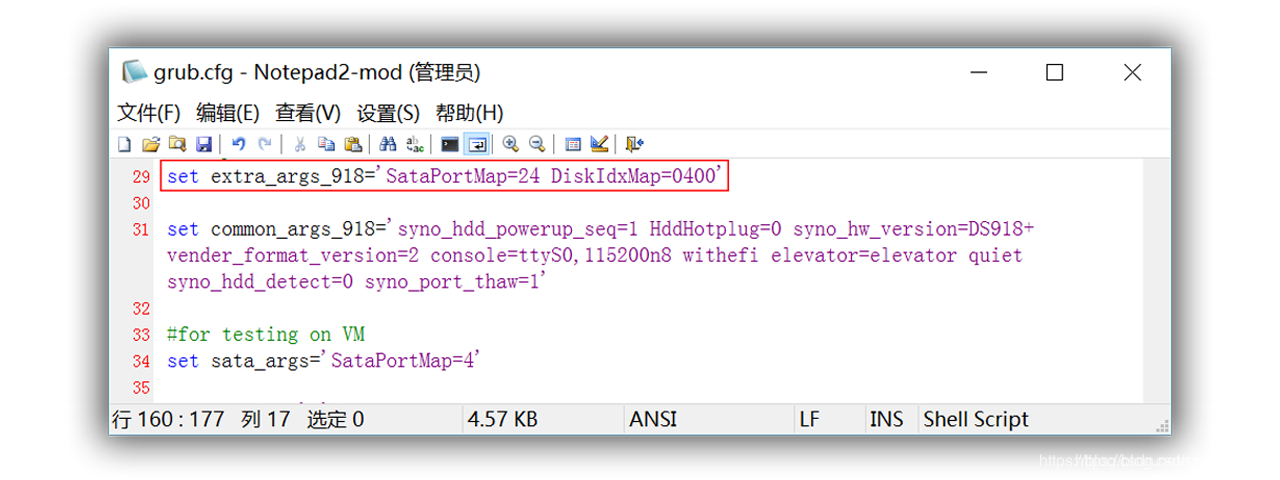
即:
1 # /grub/grub.conf 2 # 从第31行开始 3 ...... 4 set extra_args_918='' 5 6 set common_args_918='syno_hdd_powerup_seq=0 HddHotplug=0 syno_hw_version=DS918+ vender_format_version=2 console=ttyS0,115200n8 withefi elevator=elevator quiet syno_port_thaw=1' 7 # for testing on VM 8 set sata_args='SataPortMap=24 DiskIdxMap=1000'# 将两项加在这后面(10,00都为16进制) 9 ......
3. 信息中心显示的处理器的型号
装好DSM系统以后,信息中心显示的是白群晖机器的处理器信息,比如DS3617系统就显示的是Xeon D处理器的信息,很明显是直接写死的.
- 下载ch_cpuinfo_en.tar在电脑上,[这里下载]
- 通过FileStation将下载好的文件上传到DSM上
- 用Putty或者其他SSH工具连接上DSM
- 在SSH工具中操作
1 # 切换到root账户; 2 sudo -i 3 4 # 打开ch_cpuinfo.tar文件所在目录; 5 cd /volume1/tmp 6 7 # 解压ch_cpuinfo.tar文件; 8 tar xvf ch_cpuinfo.tar 9 10 # 运行ch_cpuinfo文件; 11 ./ch_cpuinfo 12 13 # 运行后,按“1”选择“First Run”,再按“y”键; 14 15 # 关闭SSH工具,重新登陆后信息中心显示J1900信息;
休眠
1. 打开休眠调试日志
这个选项藏得比较深,在左上角菜单→技术支持中心→左边技术支持服务→启动系统休眠调试模式
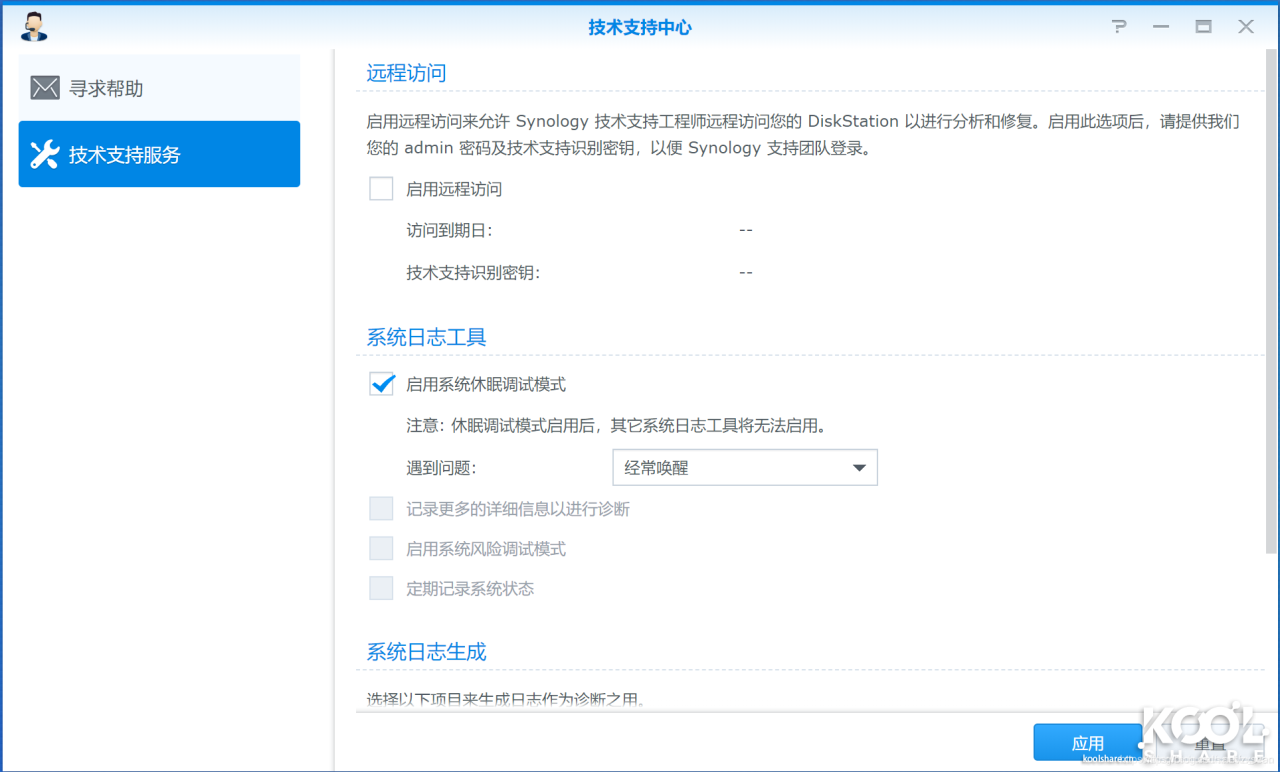
2. 等待触发休眠问题
保持 NAS 空闲到设定的时间即可.记得把 NAS 的网页和各种客户端都关掉,不然接下来的日志可能会很长没法分析.我自己是在睡觉之前打开日志,起来分析.睡觉的时候除了 NAS 和路由器就没有其他设备开机了,日志很准确.
3. 分析日志
会产生两份日志,分别是 /var/log/hibernation.log 和 /var/log/hibernationFull.log. 后者是原始数据,前者是去除了一些无价值“连锁性”操作的精简版,但它有的时候会精简过头,所以我这里以后者为例来分析.
首先,将脏块写入磁盘的日志手动排除掉.通常内核不会自发进行大量的磁盘操作,大多数 write block 是用户态 dirty block 导致的结果,因此可以把包含 WRITE block 和 sync 的行删除,节省大量的版面.
其次,将非硬盘的写入排除掉.将包含 on tmpfs 或 on proc 的行删除即可,剩下的非硬盘文件系统肉眼忽略.
剩下的条目可以进入分析了.比如我这里在午睡时每段记录都差不多是这个样子:
1 ***********Clear********* 2 [140146.388709] btsync(15253): dirtied inode 11404 (sync.log) on md2 3 [140146.388721] btsync(15253): dirtied inode 11404 (sync.log) on md2 4 [140146.388723] btsync(15253): dirtied inode 11404 (sync.log) on md2 5 [140151.820668] syno_hibernatio(25655): dirtied inode 5885 (hibernationFull.log) on md0 6 [140151.820682] syno_hibernatio(25655): dirtied inode 5885 (hibernationFull.log) on md0 7 [140151.820684] syno_hibernatio(25655): dirtied inode 5885 (hibernationFull.log) on md0 8 [140152.332689] syno_hibernatio(25655): dirtied inode 5348 (hibernation.log) on md0 9 [140152.332696] syno_hibernatio(25655): dirtied inode 5348 (hibernation.log) on md0 10 [140152.332698] syno_hibernatio(25655): dirtied inode 5348 (hibernation.log) on md0 11 [140153.783855] btsync(15253): dirtied inode 11404 (sync.log) on md2 12 [140153.783870] btsync(15253): dirtied inode 11404 (sync.log) on md2 13 [140153.783872] btsync(15253): dirtied inode 11404 (sync.log) on md2 14 [140170.602870] synologrotated(4963): dirtied inode 28083 (.SYNOSYSDB-wal) on md0 15 [140170.602888] synologrotated(4963): dirtied inode 29789 (.SYNOSYSDB-shm) on md0 16 [140170.603221] synologrotated(4963): dirtied inode 21538 (.SYNOCONNDB-wal) on md0 17 [140170.603235] synologrotated(4963): dirtied inode 22044 (.SYNOCONNDB-shm) on md0 18 [140173.443684] syno_hibernatio(25655): dirtied inode 5885 (hibernationFull.log) on md0 19 [140173.443696] syno_hibernatio(25655): dirtied inode 5885 (hibernationFull.log) on md0 20 [140173.443698] syno_hibernatio(25655): dirtied inode 5885 (hibernationFull.log) on md0 21 [140173.955999] syno_hibernatio(25655): dirtied inode 5348 (hibernation.log) on md0 22 [140173.956006] syno_hibernatio(25655): dirtied inode 5348 (hibernation.log) on md0 23 [140173.956009] syno_hibernatio(25655): dirtied inode 5348 (hibernation.log) on md0 24 [140272.465248] btsync(15253): dirtied inode 11404 (sync.log) on md2 25 [140272.465265] btsync(15253): dirtied inode 11404 (sync.log) on md2 26 [140272.465267] btsync(15253): dirtied inode 11404 (sync.log) on md2 27 [140278.386378] syno_hibernatio(25655): dirtied inode 5885 (hibernationFull.log) on md0 28 [140278.386390] syno_hibernatio(25655): dirtied inode 5885 (hibernationFull.log) on md0 29 [140278.386393] syno_hibernatio(25655): dirtied inode 5885 (hibernationFull.log) on md0 30 [140278.898561] syno_hibernatio(25655): dirtied inode 5348 (hibernation.log) on md0 31 [140278.898569] syno_hibernatio(25655): dirtied inode 5348 (hibernation.log) on md0 32 [140278.898571] syno_hibernatio(25655): dirtied inode 5348 (hibernation.log) on md0 33 [140631.564198] btsync(15253): dirtied inode 11404 (sync.log) on md2 34 [140631.564209] btsync(15253): dirtied inode 11404 (sync.log) on md2 35 [140631.564211] btsync(15253): dirtied inode 11404 (sync.log) on md2 36 [140637.298101] syno_hibernatio(25655): dirtied inode 5885 (hibernationFull.log) on md0 37 [140637.298113] syno_hibernatio(25655): dirtied inode 5885 (hibernationFull.log) on md0 38 [140637.298115] syno_hibernatio(25655): dirtied inode 5885 (hibernationFull.log) on md0 39 [140637.811061] syno_hibernatio(25655): dirtied inode 5348 (hibernation.log) on md0 40 [140637.811068] syno_hibernatio(25655): dirtied inode 5348 (hibernation.log) on md0 41 [140637.811071] syno_hibernatio(25655): dirtied inode 5348 (hibernation.log) on md0 42 [141346.340822] btsync(15253): dirtied inode 11404 (sync.log) on md2 43 [141346.340833] btsync(15253): dirtied inode 11404 (sync.log) on md2 44 [141346.340836] btsync(15253): dirtied inode 11404 (sync.log) on md2 45 [141351.508216] syno_hibernatio(25655): dirtied inode 5885 (hibernationFull.log) on md0 46 [141351.508226] syno_hibernatio(25655): dirtied inode 5885 (hibernationFull.log) on md0 47 [141351.508228] syno_hibernatio(25655): dirtied inode 5885 (hibernationFull.log) on md0 48 [141352.021228] syno_hibernatio(25655): dirtied inode 5348 (hibernation.log) on md0 49 [141352.021235] syno_hibernatio(25655): dirtied inode 5348 (hibernation.log) on md0 50 [141352.021238] syno_hibernatio(25655): dirtied inode 5348 (hibernation.log) on md0 51 [141352.494749] btsync(15253): dirtied inode 11404 (sync.log) on md2 52 [141352.494758] btsync(15253): dirtied inode 11404 (sync.log) on md2 53 [141352.494760] btsync(15253): dirtied inode 11404 (sync.log) on md2 54 [141371.039633] synologrotated(4963): dirtied inode 28083 (.SYNOSYSDB-wal) on md0 55 [141371.039654] synologrotated(4963): dirtied inode 29789 (.SYNOSYSDB-shm) on md0 56 [141371.039992] synologrotated(4963): dirtied inode 21538 (.SYNOCONNDB-wal) on md0 57 [141371.040007] synologrotated(4963): dirtied inode 22044 (.SYNOCONNDB-shm) on md0 58 [141377.244527] syno_hibernatio(25655): dirtied inode 5885 (hibernationFull.log) on md0 59 [141377.244539] syno_hibernatio(25655): dirtied inode 5885 (hibernationFull.log) on md0 60 [141377.244541] syno_hibernatio(25655): dirtied inode 5885 (hibernationFull.log) on md0 61 [141377.757046] syno_hibernatio(25655): dirtied inode 5348 (hibernation.log) on md0 62 [141377.757054] syno_hibernatio(25655): dirtied inode 5348 (hibernation.log) on md0 63 [141377.757056] syno_hibernatio(25655): dirtied inode 5348 (hibernation.log) on md0 64 [141535.911703] dhclient(16778): dirtied inode 19635 (sh) on md0 65 [141535.911717] dhclient(16778): dirtied inode 19626 (bash) on md0 66 [141535.911909] dhclient-script(16778): dirtied inode 14958 (libncursesw.so.5) on md0 67 [141535.911917] dhclient-script(16778): dirtied inode 13705 (libncursesw.so.5.9) on md0 68 [141535.914460] awk(16782): dirtied inode 13819 (libm.so.6) on md0 69 [141535.914470] awk(16782): dirtied inode 11177 (libm-2.20-2014.11.so) on md0 70 [141542.431766] syno_hibernatio(25655): dirtied inode 5885 (hibernationFull.log) on md0 71 [141542.431778] syno_hibernatio(25655): dirtied inode 5885 (hibernationFull.log) on md0 72 [141542.431781] syno_hibernatio(25655): dirtied inode 5885 (hibernationFull.log) on md0 73 [141542.944314] syno_hibernatio(25655): dirtied inode 5348 (hibernation.log) on md0 74 [141542.944322] syno_hibernatio(25655): dirtied inode 5348 (hibernation.log) on md0 75 [141542.944324] syno_hibernatio(25655): dirtied inode 5348 (hibernation.log) on md0 76 [142073.169495] btsync(15253): dirtied inode 11404 (sync.log) on md2 77 [142073.169512] btsync(15253): dirtied inode 11404 (sync.log) on md2 78 [142073.169515] btsync(15253): dirtied inode 11404 (sync.log) on md2 79 [142078.947137] syno_hibernatio(25655): dirtied inode 5885 (hibernationFull.log) on md0 80 [142078.947150] syno_hibernatio(25655): dirtied inode 5885 (hibernationFull.log) on md0 81 [142078.947152] syno_hibernatio(25655): dirtied inode 5885 (hibernationFull.log) on md0 82 uptime : [142078.753468] 83 ======Idle 536 seconds====== 84 Sat Oct 27 14:34:19 CST 2018
进程不多,逐个判断:
btsync:BTSync 套件,sync.log 顾名思义好了.这样看来,它频繁写日志是一个很明显的阻碍休眠的原因.我反正只是装着,没配置它,可以把它删掉.
syno_hibernatio:ps | grep 看一下发现全称是 syno_hibernation_debug,加之操作的文件名,确定是记录休眠日志的工具自身,以后关了就没了
synologrotated:应该是记录系统日志的工具,如果正经休眠了应该就不会有日志了,这也是个被动来源
dhclient 和 dhclient-script:DHCP 客户端常规操作,阻挡不了
那么这一轮下来只能得出需要停止 BTSync 的结论.先这么做了再说.休眠日志可以不急着关掉.
再放一天试试.查看系统日志:
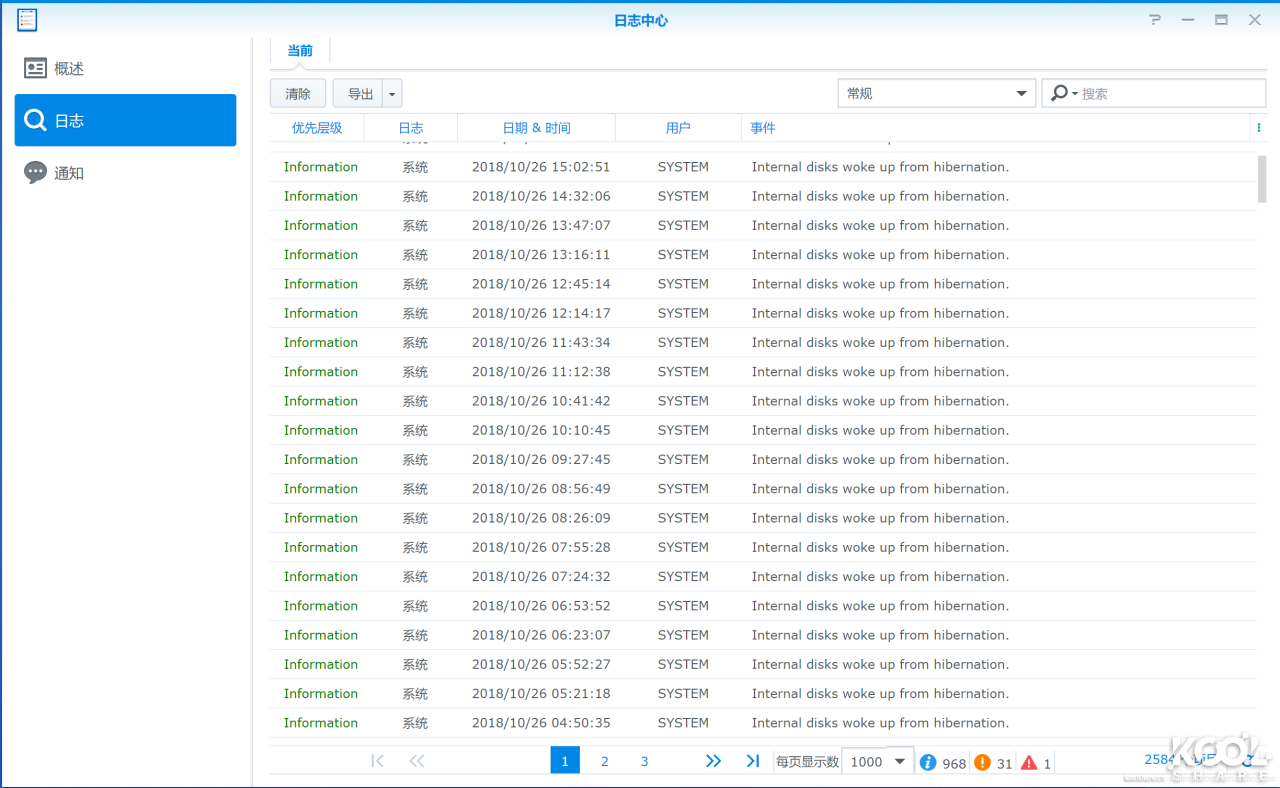
从日志来看,上面的操作是有效的,硬盘终于能进入休眠了,出现了很多“Internal disks woke up from hibernation”.但是这每半小时一条,相当于休眠没几秒又被唤醒了.
于是继续分析休眠日志:
1 ***********Clear********* 2 [236666.547745] syslog-ng(4331): dirtied inode 18 (scemd.log) on md0 3 [236687.650564] syslog-ng(13085): dirtied inode 18 (scemd.log) on md0 4 [236687.650585] syslog-ng(13085): dirtied inode 18 (scemd.log) on md0 5 [236687.650592] syslog-ng(13085): dirtied inode 18 (scemd.log) on md0 6 [236687.658884] syslog-ng(5016): dirtied inode 28581 (.SYNOSYSDB-shm) on md0 7 [236687.658893] syslog-ng(5016): dirtied inode 28581 (.SYNOSYSDB-shm) on md0 8 [236687.658946] syslog-ng(5016): dirtied inode 24584 (.SYNOSYSDB-wal) on md0 9 [236687.658952] syslog-ng(5016): dirtied inode 24584 (.SYNOSYSDB-wal) on md0 10 [236687.658954] syslog-ng(5016): dirtied inode 24584 (.SYNOSYSDB-wal) on md0 11 [236687.664164] logrotate(13090): dirtied inode 41594 (synolog) on md0 12 [236687.666146] logrotate(13090): dirtied inode 6900 (logrotate.status) on md0 13 [236687.671082] logrotate(13090): dirtied inode 7905 (logrotate.status.tmp) on md0 14 [236689.662143] synologaccd(4840): dirtied inode 22952 (.SYNOACCOUNTDB) on md0 15 [236689.662355] synologaccd(4840): dirtied inode 6900 (.SYNOACCOUNTDB-wal) on md0 16 [236689.662383] synologaccd(4840): dirtied inode 21526 (.SYNOACCOUNTDB-shm) on md0 17 [236689.763593] synologaccd(4840): dirtied inode 22952 (.SYNOACCOUNTDB) on md0 18 [236689.763629] synologaccd(4840): dirtied inode 22952 (.SYNOACCOUNTDB) on md0 19 [236691.547334] synologrotated(5000): dirtied inode 28581 (.SYNOSYSDB-shm) on md0 20 [236691.547681] synologrotated(5000): dirtied inode 23485 (.SYNOCONNDB-wal) on md0 21 [236691.547695] synologrotated(5000): dirtied inode 24677 (.SYNOCONNDB-shm) on md0 22 [238511.431135] syslog-ng(4331): dirtied inode 18 (scemd.log) on md0 23 uptime : [238516.475108] 24 ======Idle 1807 seconds====== 25 Wed Oct 24 03:52:06 CST 2018 26 ##################################################### 27 Only idle 44 seconds, pass 28 Wed Oct 24 03:52:51 CST 2018 29 ##################################################### 30 ***********Clear********* 31 [238522.209123] synologrotated(5000): dirtied inode 24584 (.SYNOSYSDB-wal) on md0 32 [238522.209173] synologrotated(5000): dirtied inode 28581 (.SYNOSYSDB-shm) on md0 33 [238522.210082] synologrotated(5000): dirtied inode 23485 (.SYNOCONNDB-wal) on md0 34 [238522.210122] synologrotated(5000): dirtied inode 24677 (.SYNOCONNDB-shm) on md0 35 [238522.224252] logrotate(19321): dirtied inode 41594 (synolog) on md0 36 [238522.229880] logrotate(19321): dirtied inode 7905 (logrotate.status) on md0 37 [238522.244528] logrotate(19321): dirtied inode 6900 (logrotate.status.tmp) on md0 38 [238531.967854] syslog-ng(19324): dirtied inode 18 (scemd.log) on md0 39 [238531.967874] syslog-ng(19324): dirtied inode 18 (scemd.log) on md0 40 [238531.967882] syslog-ng(19324): dirtied inode 18 (scemd.log) on md0 41 [238531.990488] logrotate(19329): dirtied inode 6900 (logrotate.status.tmp) on md0 42 [238533.979174] synologaccd(4840): dirtied inode 22952 (.SYNOACCOUNTDB) on md0 43 [238533.979348] synologaccd(4840): dirtied inode 7905 (.SYNOACCOUNTDB-wal) on md0 44 [238533.979378] synologaccd(4840): dirtied inode 21526 (.SYNOACCOUNTDB-shm) on md0 45 [238534.076345] synologaccd(4840): dirtied inode 22952 (.SYNOACCOUNTDB) on md0 46 [238534.076385] synologaccd(4840): dirtied inode 22952 (.SYNOACCOUNTDB) on md0 47 [240368.320927] syslog-ng(4331): dirtied inode 18 (scemd.log) on md0 48 uptime : [240374.147000] 49 ======Idle 1811 seconds====== 50 Wed Oct 24 04:23:02 CST 2018
synocrond:听起来像是任务计划程序,里面有个 DSM 自动更新检查,触发频率不高,应该不太影响
builtin-synodat:不知道是什么
logrotate:大概也是个日志程序
synologaccd:继续是日志程序
syslog-ng:我也不知道为什么群晖有那么多日志管理程序
单次日志看不出来什么,但是连着好几块都符合刚一休眠就被唤醒(空闲时间是设定的 30 分钟加十几秒),且最后一条都是对 (/var/log/)scemd.log 的写入。这就有点意思了,打开看看里面是什么:
1 2018-10-24T07:00:13+08:00 Hamster-DS scemd: led/led_brightness.c:244 Fail to read /usr/sbin/i2cget 2 2018-10-24T07:00:13+08:00 Hamster-DS scemd: led.c:35 SYNOGetLedBrightness fail() 3 2018-10-24T07:00:34+08:00 Hamster-DS scemd: event_disk_hibernation_handler.c:42 The internal disks wake up, hibernate from [Oct 24 07:00:11] 4 2018-10-24T07:31:09+08:00 Hamster-DS scemd: led/led_brightness.c:244 Fail to read /usr/sbin/i2cget 5 2018-10-24T07:31:09+08:00 Hamster-DS scemd: led.c:35 SYNOGetLedBrightness fail() 6 2018-10-24T07:31:30+08:00 Hamster-DS scemd: event_disk_hibernation_handler.c:42 The internal disks wake up, hibernate from [Oct 24 07:31:07] 7 2018-10-24T08:01:53+08:00 Hamster-DS scemd: led/led_brightness.c:244 Fail to read /usr/sbin/i2cget 8 2018-10-24T08:01:53+08:00 Hamster-DS scemd: led.c:35 SYNOGetLedBrightness fail() 9 2018-10-24T08:02:14+08:00 Hamster-DS scemd: event_disk_hibernation_handler.c:42 The internal disks wake up, hibernate from [Oct 24 08:01:53] 10 2018-10-24T08:32:37+08:00 Hamster-DS scemd: led/led_brightness.c:244 Fail to read /usr/sbin/i2cget 11 2018-10-24T08:32:37+08:00 Hamster-DS scemd: led.c:35 SYNOGetLedBrightness fail() 12 2018-10-24T08:32:59+08:00 Hamster-DS scemd: event_disk_hibernation_handler.c:42 The internal disks wake up, hibernate from [Oct 24 08:32:37]
清晰地表明了这就是休眠后立即唤醒的原因:由于黑群没有 I2C 设备,于是 DSM 在休眠后尝试更改 LED 亮度(或者颜色、闪烁规律?)时读取 i2c 设备节点就会出错,scemd 把这条错误信息记到自己的日志里,触发了硬盘写入,硬盘就在休眠十几秒后被唤醒了.
4. 修复
根本上修复的话,得硬件上 I2C 适配器,甚至还能顺便给黑群加上白群的那么多灯.但这是不现实的,那么我们就只能采取主流方法:解决提出问题的日志.预想方案是把这个日志文件指向内存,让 scemd 往内存里写,就不会唤醒硬盘了.
找到文件:
1 vim /etc.defaults/syslog-ng/patterndb.d/scemd.conf
修改
1 destination d_scemd { file("/var/log/scemd.log"); }; 2 为 3 destination d_scemd { file("/tmp/scemd.log"); };
重启系统即可完美休眠.
本文来源于互联网,经过作者验证后发布,收藏作为后期查阅使用。
原文链接:https://www.cnblogs.com/wukongroot/p/14914561.html